
Questions:
1. Est-ce que mon HEART CONTROLLER est compatible avec les nouvelles consoles Xbox Series X|S ?
2. Comment mettre en marche mon HEART CONTROLLER ?
3. Comment puis-je télécharger le logiciel ThrustmapperX pour mon HEART CONTROLLER ?
4. Comment m’assurer que mon HEART CONTROLLEUR est à jour ?
5. Comment rétablir les paramètres par défaut de ma manette HEART CONTROLLER dans passer par le logiciel ThrustmapperX ?
6. Comment rétablir les paramètres par défaut de ma manette HEART CONTROLLER sans le logiciel ThrustmapperX ?
7. Comment ajuster l’éclairage de la barre lumineuse RGB sur mon HEART CONTROLLER ?
8. Comment ajuster le volume du casque connecté à mon HEART CONTROLLER ?
9. Comment modifier le mappage des boutons présents à l’arrière de mon HEART CONTROLLER, sans passer par le logiciel ThrustmapperX ?
1. Est-ce que mon HEART CONTROLLER est compatible avec les nouvelles consoles Xbox Series X|S ?
Le HEART CONTROLLER est compatible avec les versions de console suivantes :
- Xbox One
- Xbox One S / Xbox One X
- Xbox Series X / Xbox Series S
La manette HEART CONTROLLER est aussi compatible PC Windows 10/11.
2. Comment mettre en marche mon HEART CONTROLLER ?
Veillez à toujours appuyer sur le bouton Xbox ![]() de votre contrôleur pour le démarrer.
de votre contrôleur pour le démarrer.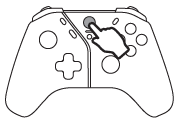
3. Comment puis-je télécharger le logiciel ThrustmapperX pour mon HEART CONTROLLER ?
PC (Windows 10/11):
- Sur le Microsoft Store, recherchez « ThrustmapperX » puis téléchargez et installez le logiciel, ou utilisez le lien suivant : https://apps.microsoft.com/detail/9P3SR9K3V8NR
Xbox Series X, Xbox Series S, Xbox One:
- Sur le Microsoft Store, recherchez « ThrustmapperX » puis téléchargez et installez le logiciel ThrustmapperX.
4. Comment m’assurer que mon HEART CONTROLLEUR est à jour ?
Lancez l’application ThrustmasterX et ouvrez l’onglet des paramètres : l’application vérifie si votre version du micro-logiciel est à jour.
Après la mise à jour votre HEART CONTROLLEUR, il est conseillé de rétablir les paramètres par défaut des deux profils pour bénéficier pleinement des dernières améliorations.
5. Comment rétablir les paramètres par défaut de ma manette HEART CONTROLLER dans passer par le logiciel ThrustmapperX ?
Ouvrez l’application ThrustmapperX et sélectionnez le profil que vous souhaitez restaurer aux paramètres par défaut. Cliquez sur l’icone ![]() , sélectionnez Rétablir les valeurs par défaut et valider en cliquant sur OUI. Répétez l’opération pour le deuxième profil.
, sélectionnez Rétablir les valeurs par défaut et valider en cliquant sur OUI. Répétez l’opération pour le deuxième profil.
6. Comment rétablir les paramètres par défaut de ma manette HEART CONTROLLER sans le logiciel ThrustmapperX ?
Sélectionner le profil que vous souhaitez restaurer aux paramètres par défaut, puis appuyez sur le bouton profil et maintenez-le enfoncé (pendant environ 10 secondes) jusqu'à ce que la barre lumineuse clignote, puis relâchez le bouton. Répétez l’opération pour le deuxième profil.
7. Comment ajuster l’éclairage de la barre lumineuse RGB sur mon HEART CONTROLLER ?
Pour modifier la couleur de la barre lumineuse, maintenez appuyé le bouton profil puis naviguez entre les différentes couleurs présélectionnées à l’aide des directions droite et gauche de la croix directionnelle.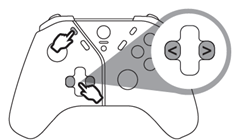
Pour modifier l’intensité de la barre lumineuse, maintenez appuyé le bouton profil puis augmentez ou diminuez l’intensité à l’aide des directions haut et bas de la croix directionnelle.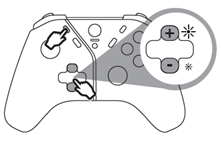
8. Comment ajuster le volume du casque connecté à mon HEART CONTROLLER ?
Pour modifier le volume du casque connecté à votre HEART CONTROLLER, maintenez appuyé le bouton Microphone puis augmentez ou diminuez le volume à l’aide des directions haut et bas de la croix directionnelle.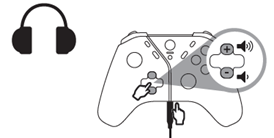
Pour modifier la balance chat/jeu du casque connecté à votre HEART CONTROLLER, maintenez appuyé le bouton Microphone puis ajustez la balance à l’aide des directions gauche et droite de la croix directionnelle.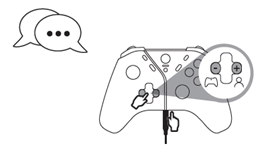
9. Comment modifier le mappage des boutons présents à l’arrière de mon HEART CONTROLLER, sans passer par le logiciel ThrustmapperX ?
A. Sélectionnez le profil que vous souhaitez modifier, puis appuyez sur le bouton MAP. Le voyant du profil sélectionné clignote.
B. Appuyez et maintenez enfoncé le bouton que vous souhaitez modifier.
C. Appuyez sur le bouton que vous souhaitez attribuer. La manette de jeu vibre pour indiquer que le changement a été pris en compte. Le voyant de sélection du profil arrête de clignoter.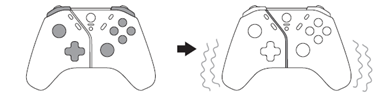
 Français
Français  English
English 中文 (中国)
中文 (中国)